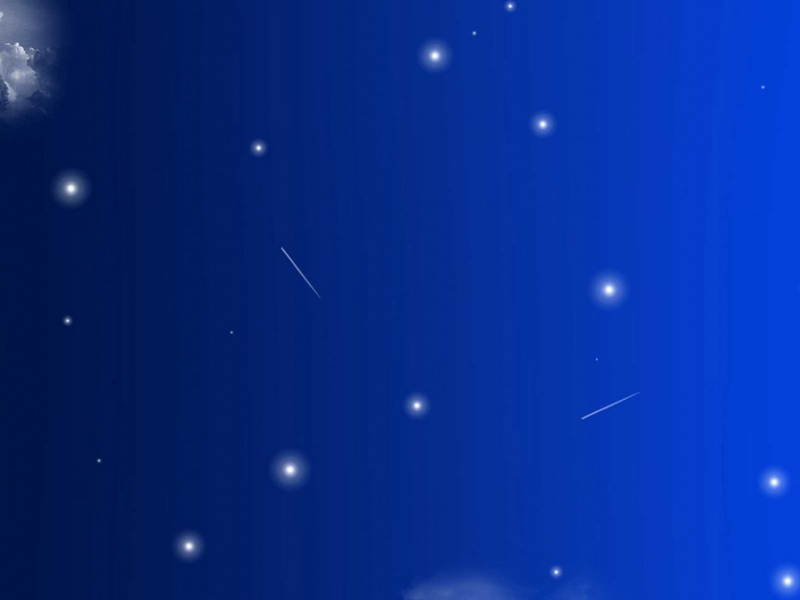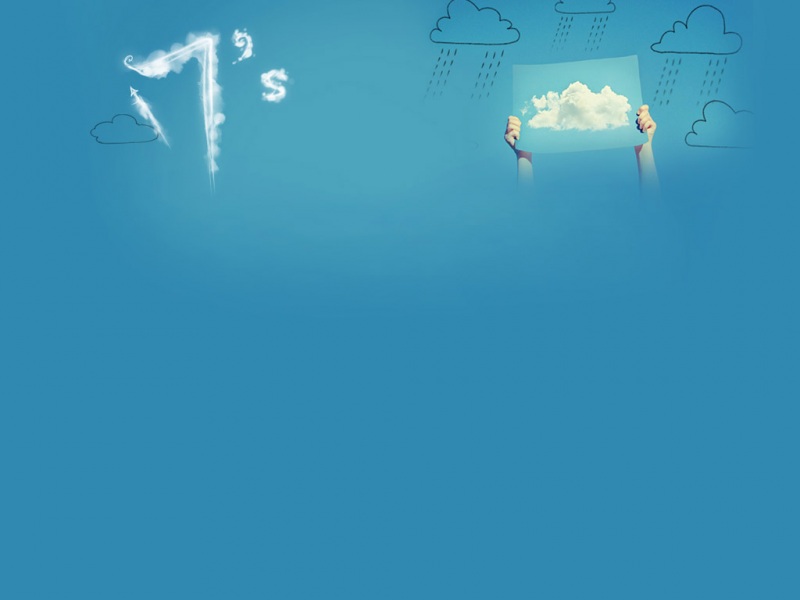长期使用电脑的用户难免会遇到一些问题,比如说任务栏不见了,这是一个很常见的小问题,不过解决的方法也很简单,下面小编为大家带来电脑任务栏消失的解决方法,不知道怎么恢复的朋友可以参照下面的方法解决任务栏消失的问题。
电脑任务栏不见了怎么恢复:
任务栏消失原因一:用户操作失误引起
解决方法:
1、按键盘上的F11键,看是否恢复显示任务栏
2、按windows键(Ctrl和Alt中间那个键)→显示【开始】菜单,在弹出的空白处单击鼠标右键,点击【属性】→在弹出的属性窗口中选择【任务栏】→把【自动隐藏任务栏】方框中的勾去掉,同时选择【锁定任务栏】。如下图:
原因二:系统没有正常加载成功
解决方法:
按“Ctrl+Alt+Del”组合键打开任务管理器→在弹出的窗口中选择【文件】→选择【新建任务】,输入【explorer.exe】,按【确定】即可。
原因三:电脑中毒
解决方法:
安装或更新360安全卫士、金山毒霸等免费的杀毒软件。这些软件可以查杀木马,然后修复病毒木马对系统的破坏,从而让桌面任务栏重见天日。
相关知识拓展:电脑任务栏怎么设置并排显示
1、在任务栏的空白点击右键,在弹出的窗口中选择“属性”选项;
2、在属性对话框中,选择“任务栏按钮”后的“当任务栏被占满时合并”选项,点击确定;
以上便是‘电脑任务栏不见了怎么恢复 电脑任务栏怎么设置并排显示’的全部内容了,希望可以为大家带来帮助,如果你还想了解更多关于电脑的使用技巧,可以进入教程之家网了解一下。
如果觉得《台式计算机没有任务栏 电脑任务栏不见了怎么恢复 电脑任务栏怎么设置并排显示...》对你有帮助,请点赞、收藏,并留下你的观点哦!